¿Estás buscando una reseña / valoración de Google Workspace que te ayude a decidir si es la solución completa de productividad adecuada para ti?
Google Workspace te permite utilizar aplicaciones populares como Calendar, Google Drive, Docs y Gmail con tu propio nombre de dominio. Esto significa que obtendrás una dirección de correo electrónico profesional que causará una excelente primera impresión a clientes potenciales.
En esta reseña / valoración de Google Workspace, echaremos un vistazo más de cerca a esta popular solución completa de productividad, para ver si es adecuada para tu sitio web WordPress.
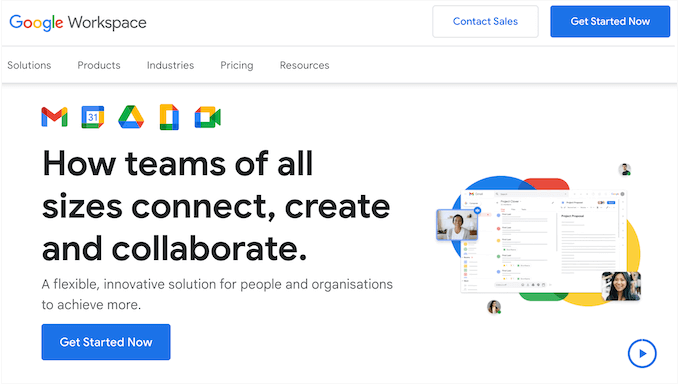
¿Qué es Google Workspace?
Anteriormente conocida como G Suite, Google Workspace es una popular solución completa de productividad. Te permite utilizar todas las aplicaciones más populares de Google, como Drive, Docs, Sheets y Calendar, pero con tu propio nombre de dominio.
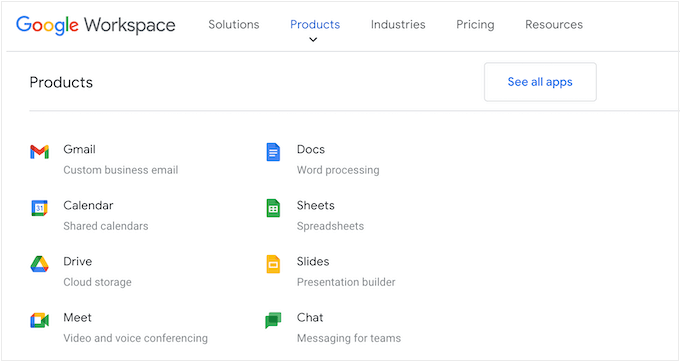
En concreto, obtendrá una dirección de correo electrónico con su imagen de marca. De inmediato, su empresa parecerá más fiable y profesional, lo que le ayudará a convertir visitantes y clientes potenciales en clientes.
También puedes crear documentos utilizando las herramientas de Google y almacenarlos en la nube, para poder acceder a ellos desde cualquier lugar y en cualquier momento. Incluso puedes colaborar en estos documentos con compañeros de trabajo, socios y otros contactos, y comunicarte mediante chat de texto, audio o vídeo.
Valoración de Google Workspace: ¿Es la solución completa de productividad adecuada para ti?
La solución completa de productividad basada en la nube le permitirá acceder a contenidos desde cualquier lugar, en cualquier momento y colaborar con personas de todo el mundo. Esto puede ahorrarle mucho tiempo y esfuerzo, y ayudarle a alcanzar sus objetivos empresariales.
Dicho esto, veamos si Google Workspace es la solución completa de productividad adecuada para tu sitio web en WordPress.
1. Gmail
Google Workspace te permite añadir registros MX a tu dominio para que puedas crear una dirección de correo electrónico profesional con el nombre de tu empresa, sitio web o blog de WordPress.
También puede crear listas de correo de grupos profesionales, como sales@awesomecompanycom o support@awesomecompany.com.
Como los correos electrónicos parecen proceder de su propio dominio, parecerá más profesional, al tiempo que reforzará su imagen de marca profesional o personal.
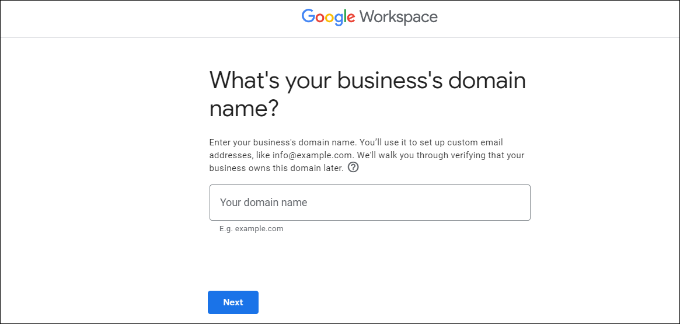
Puedes crear hasta 30 alias de correo electrónico para cada usuario, lo que resulta útil si quieren gestionar todos sus mensajes en un solo lugar.
Para empezar, sólo tiene que introducir su nombre de dominio y un nombre de usuario, que se convertirá en su primera dirección de correo electrónico profesional.
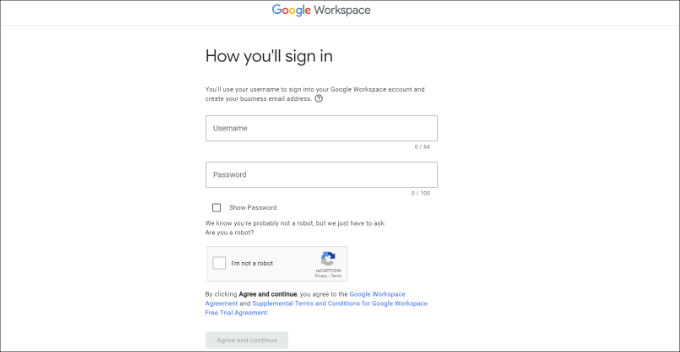
Después, sólo tiene que verificar su dominio y su nueva dirección de correo electrónico profesional estará lista para ser utilizada.
Una vez en funcionamiento, puedes gestionar fácilmente tu cuenta de Gmail en la consola de administrador del espacio de trabajo. Por ejemplo, puedes añadir nuevos usuarios, aumentar el espacio de almacenamiento de tu cuenta de correo, realizar pagos y ajustar la configuración de tu cuenta.
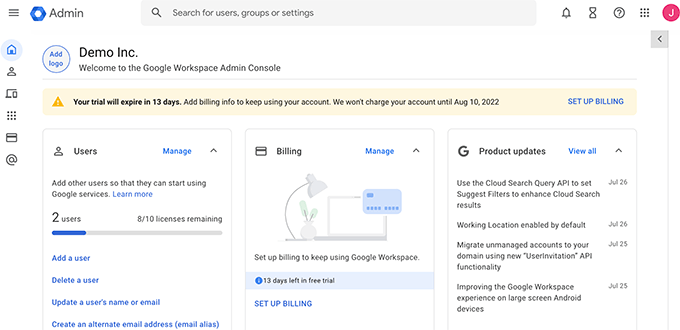
También puedes añadir una firma de correo electrónico profesional para causar una buena primera impresión.
Para ahorrar tiempo, Gmail te sugiere acciones como Smart Reply y Smart Compose. También incorpora un corrector gramatical y ortográfico para que puedas estar seguro de que tus mensajes no contienen errores.
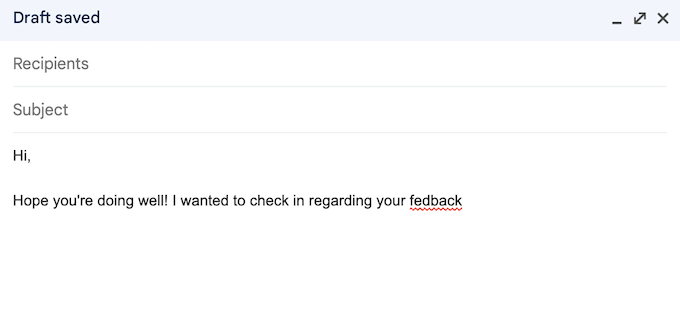
Como parte del paquete Google Workspace, tendrás acceso a los filtros avanzados de seguridad, suplantación de identidad y Spam de Google. De hecho, según el sitio web de Google, sus modelos de aprendizaje automático evitan que más del 99,9% del spam, la suplantación de identidad y el malware llegue a los usuarios de Gmail.
Gmail también ofrece identificación de dos factores y copias de seguridad automáticas para añadir seguridad.
Aparte de eso, Google Workspace tiene fama de ser un proveedor de correo electrónico extremadamente fiable, con muy poco tiempo de inactividad y sin retrasos. Según el sitio web de Google, los usuarios pueden esperar un 99,9% de tiempo de actividad garantizado y un 0% de tiempo de inactividad planificado.
Gmail también tiene altas tasas de entregabilidad. Esto significa que puedes estar seguro de que tus mensajes llegarán sanos y salvos a la bandeja de entrada del destinatario y no a la carpeta de Spam.
Puedes acceder a tu cuenta de Gmail desde cualquier dispositivo, incluidos teléfonos inteligentes y tabletas. Incluso hay una aplicación móvil de Gmail para que puedas gestionar tus correos electrónicos sobre la marcha.
Gmail funciona con muchos clientes de escritorio populares, como Microsoft Outlook, Apple Mail y Mozilla Thunderbird. De hecho, los usuarios de Outlook pueden sincronizar sus correos electrónicos, eventos y contactos con Google Workspace.
Si quieres migrar desde otra plataforma, Google Workspace dispone de herramientas de migración para Outlook, Exchange y Lotus.
Por último, Gmail se integra perfectamente con el resto de aplicaciones de Google Workspace. Esto significa que puedes realizar un montón de tareas directamente en el panel de control de Gmail, como enviar una invitación a Google Meet, crear un evento en Google Calendar y añadir tareas a tu lista de tareas pendientes.
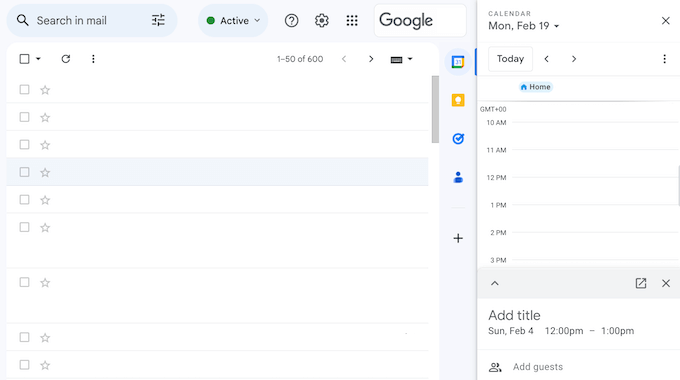
Incluso puedes conectar Gmail a tus aplicaciones favoritas de terceros mediante las extensiones de Google Workspace.
Por ejemplo, puedes instalar extensiones para RingCentral, Slack y Zoho.
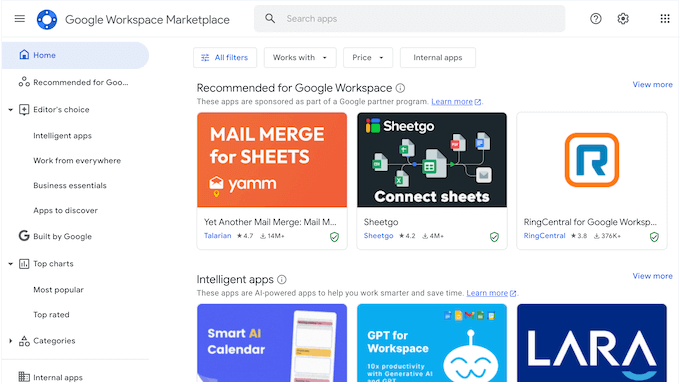
Consejo profesional: Te recomendamos que utilices un servicio de marketing por correo electrónico adecuado junto con la dirección de correo electrónico de tu empresa. Con el servicio adecuado, tendrás acceso a características avanzadas que pueden ayudarte a hacer crecer tu negocio, como autorespuestas, automatizaciones de marketing y un CRM.
2. Google Drive
Google Drive es una herramienta de almacenamiento en la nube que puedes utilizar para guardar todos tus documentos de Google Docs, Sheets, Slides y mucho más.
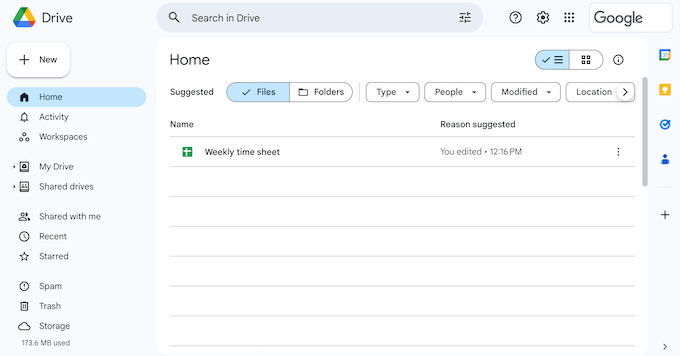
Puedes abrir más de 40 tipos de archivo diferentes en Google Drive, incluidos archivos de Microsoft como documentos de Excel, PowerPoint y Word. Incluso puedes utilizarlo para almacenar tus copias de seguridad de WordPress.
Dado que Google Drive es una herramienta basada en la nube, puedes acceder a tus archivos desde cualquier lugar que disponga de conexión a Internet, utilizando cualquier dispositivo.
También puedes acceder a tus archivos de Google Drive directamente desde tu escritorio, utilizando la aplicación Drive para escritorio. De este modo, puedes acceder a los documentos sin esperar a que se sincronicen y sin que ocupen espacio en tu ordenador local.
Con Google Drive, puedes mantener tus archivos en privado o compartirlos fácilmente. También puedes dar permiso a determinadas personas para que descarguen, editen, comenten o vean determinados archivos. De este modo, puedes controlar exactamente la participación de las personas en tus documentos compartidos.
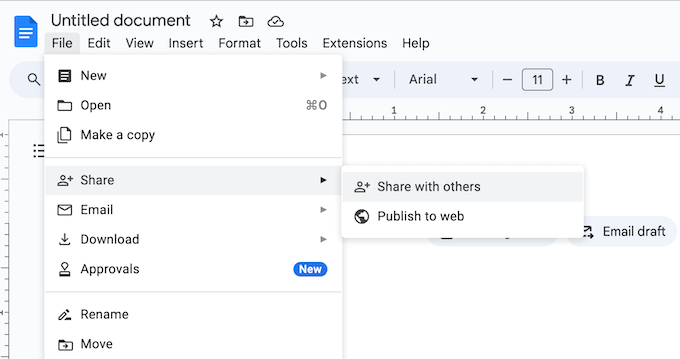
También puede añadir una fecha de caducidad al archivo compartido, lo que es perfecto para conceder a las personas acceso temporal. Por ejemplo, si diriges una agencia de desarrollo de WordPress, puede que solo compartas archivos con un cliente mientras dure su contrato.
Google Drive protege tus archivos mediante Vault, administración centralizada y prevención de pérdida de datos. De este modo, puedes almacenar y compartir archivos confidenciales al tiempo que satisfaces las necesidades clave de cumplimiento de normativas.
Para ayudarte a encontrar rápidamente los archivos adecuados, Drive utiliza herramientas de inteligencia artificial y aprendizaje automático para predecir lo que estás buscando. A continuación, te sugerirá resultados mientras escribes.
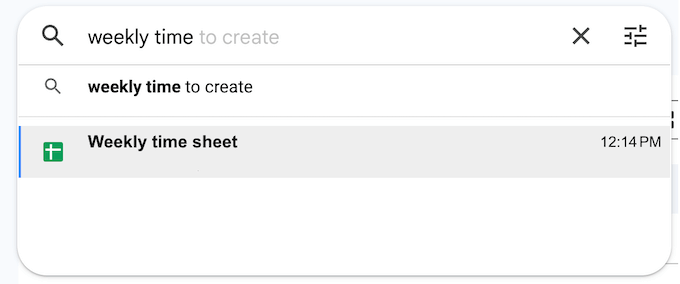
Por último, puedes añadir extensiones a Google Drive. Por ejemplo, puedes recopilar firmas electrónicas con el complemento DocuSign o utilizar ChatGPT para generar esquemas con IA.
3. Google Docs
Google Docs es una herramienta de procesamiento de textos muy popular. Te permite crear y editar documentos en tu navegador sin tener que instalar un procesador de textos dedicado.

Incluso puedes importar documentos a Google Docs, incluidos archivos de Microsoft Word y PDF.
Con Google Docs, puedes acceder a tu trabajo desde cualquier lugar, utilizando cualquier dispositivo que tenga conexión a Internet. Si utilizas Chrome, puedes incluso acceder a tus documentos sin conexión.
Google Docs cuenta con sencillas características para compartir, por lo que puedes colaborar con otras personas en el mismo documento de Google.
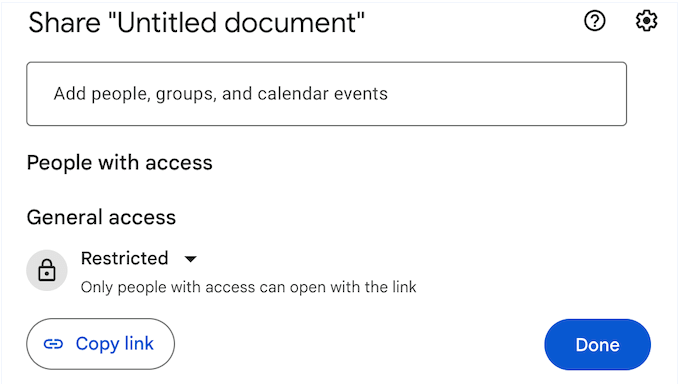
Verá los cambios a medida que el usuario los realiza y podrá comunicarse directamente enviando comentarios o escribiendo en el chat en directo integrado.
Google Docs también realiza un seguimiento de cada cambio, por lo que puedes deshacer una edición en cualquier momento si te das cuenta de que has cometido un error. Google incluso crea un historial de versiones detallado, para que puedas volver a una versión anterior del documento.
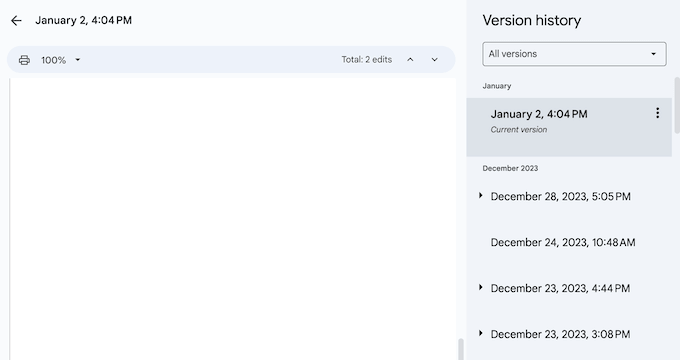
Cuando estés satisfecho con su aspecto, puedes exportar el archivo en formato .docx, .pdf, .odt, .rtf, .txt o .html. Esto es perfecto para compartir un documento importante como adjunto en un correo electrónico o para subirlo a otro programa, como tu aplicación CRM.
4. Hojas de cálculo de Google
Google Sheets es un popular programa de hojas de cálculo al que puedes acceder directamente desde el navegador / explorador.
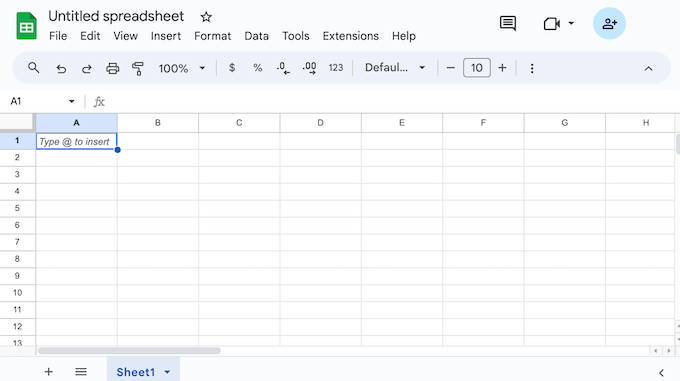
Si utilizas Chrome o Microsoft Edge, puedes incluso acceder a Google Sheets sin conexión.
Al igual que Google Docs, Sheets permite compartir documentos con otras personas, ver los cambios a medida que se producen y hablar con los colaboradores directamente en el documento.
Google Sheets también puede avisarte acerca de los cambios que se produzcan mientras estás fuera.
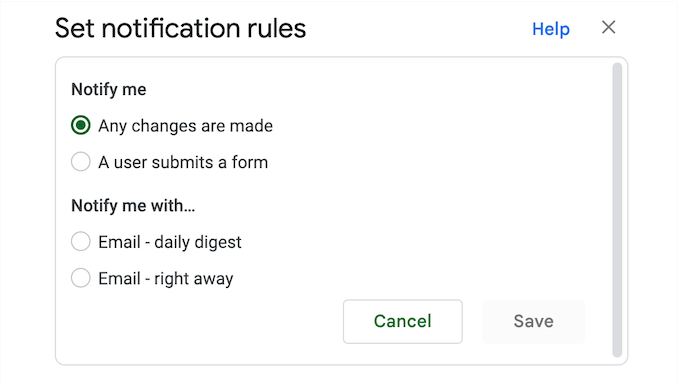
Para mantener tus datos a salvo, puedes conceder acceso a personas, grupos o incluso establecer un acceso a nivel de dominio. También puedes añadir una fecha de caducidad y desactivar las opciones de descarga, copia o impresión para determinados colaboradores. Esto resulta especialmente útil si una hoja de Google contiene información sensible o confidencial.
Otra opción es vender las hojas de cálculo de Google como archivos descargables.
Google Sheets es compatible con Excel, CSV y documentos de texto sin formato, además de con sistemas externos como Microsoft Office. Esto te permite trabajar en múltiples plataformas con facilidad.
Sheets también se integra perfectamente con Google Forms, por lo que puedes registrar los envíos de formularios en una hoja de cálculo de forma automática. De este modo, puedes crear un flujo de trabajo de automatización sencillo que te ahorre mucho tiempo.
También puedes analizar datos de BigQuery en Google Sheets utilizando Connected Sheets, que es su conector de datos de BigQuery.
Al añadir datos a las hojas de cálculo, es posible que necesites realizar cálculos. La buena noticia es que las Hojas de cálculo de Google pueden añadir, restar, multiplicar y dividir valores utilizando más de 400 fórmulas, por lo que no necesitas utilizar un plugin o una aplicación de calculadora aparte.
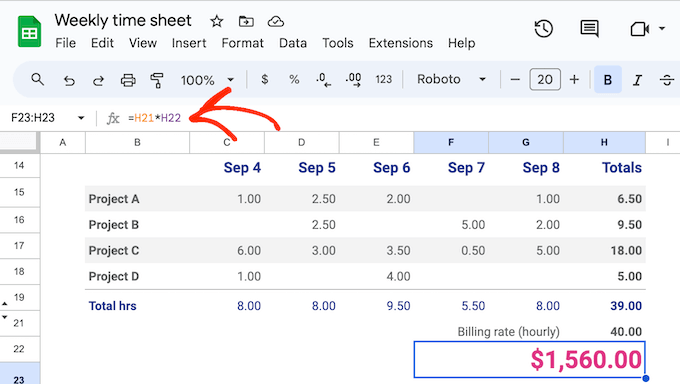
Para ayudarte a obtener respuestas rápidamente, Hojas de cálculo de Google te sugerirá fórmulas relevantes mientras escribes.
A veces puede que desee presentar sus datos visualmente en un cuadro o gráfico. Esto facilita la detección de tendencias y patrones en los datos, como las campañas que generan más ingresos para tu tienda online.
También puede mostrar muchos datos complicados de forma que sea más fácil entenderlos o presentarlos a otras personas.
Con las Hojas de cálculo de Google, puedes crear diagramas y gráficos con sólo unos clics. Sólo tienes que seleccionar los datos que deseas utilizar y el tipo de gráfico que quieres crear, como de líneas, combinado, de áreas, de dispersión o un mapa de árbol.
A continuación, Google Sheets creará un bonito gráfico basado en tus datos.
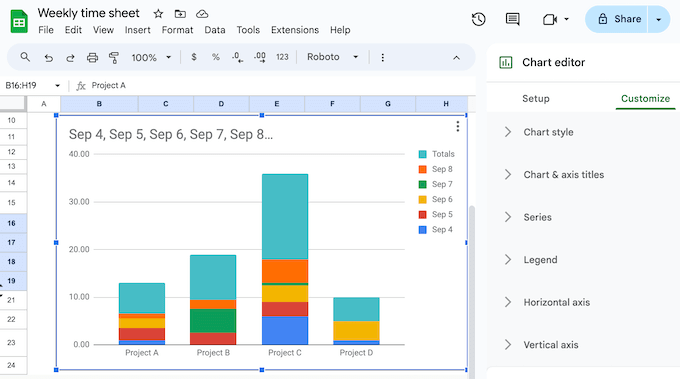
Todos estos gráficos son totalmente personalizables, por lo que puede ajustarlos para que muestren exactamente la información que desea, de una forma fácil de entender.
Si quieres ampliar Google Sheets, puedes añadir funciones personalizadas, elementos de menú y macros mediante Apps Script.
También puede crear aplicaciones móviles y de escritorio personalizadas sobre las hojas utilizando AppSheet. Por ejemplo, puede crear una aplicación que envíe avisos instantáneos cada vez que se actualice una fila.
Además, existen todo tipo de formas innovadoras de integrar Sheets con WordPress. Por ejemplo, puedes conectar formularios de WordPress a Google Sheets o conectar Sheets con WooCommerce.
5. Google Slides
Cuando se piensa en presentaciones, mucha gente se imagina presentaciones de negocios o proyectos de clase. Sin embargo, también puede añadir presentaciones a su sitio web, para mantener la participación de los visitantes y mostrar la información de forma llamativa.
Por ejemplo, si tiene una tienda en línea, puede crear una presentación de diapositivas que muestre las especificaciones, características y respuestas positivas de los clientes sobre su último producto.
Con Google Slides, puedes crear todo tipo de presentaciones directamente en el navegador / explorador y luego compartirlas con otras personas, o añadir la presentación a tu sitio web WordPress.
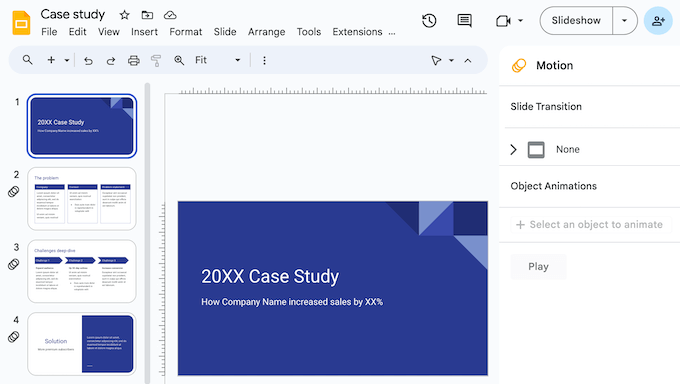
También puedes colaborar con otros usuarios y establecer permisos exclusivos para la presentación compartida. Por ejemplo, puedes dar permiso a un usuario individual para editar, ver o simplemente añadir comentarios a un documento.
Google Slides viene con una biblioteca de plantillas integrada para que puedas crear fácilmente hermosas presentaciones, presentaciones de diapositivas, recorridos de productos de WooCommerce y mucho más.
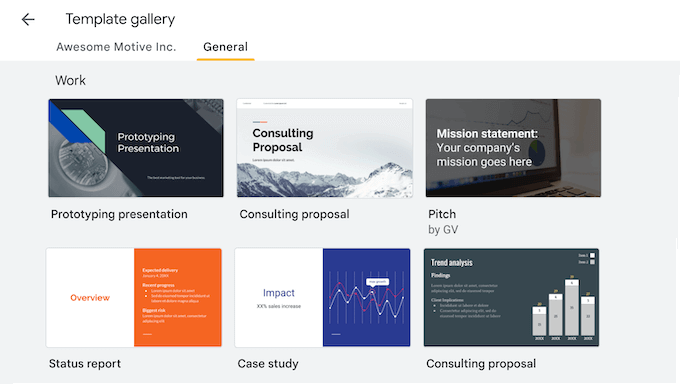
Puedes añadir todo tipo de contenidos a tus presentaciones, como vídeos, imágenes, gráficos, GIF, pegatinas y diagramas.
Además, puede añadir animaciones y transiciones para mantener a los visitantes y clientes potenciales interesados en su contenido.
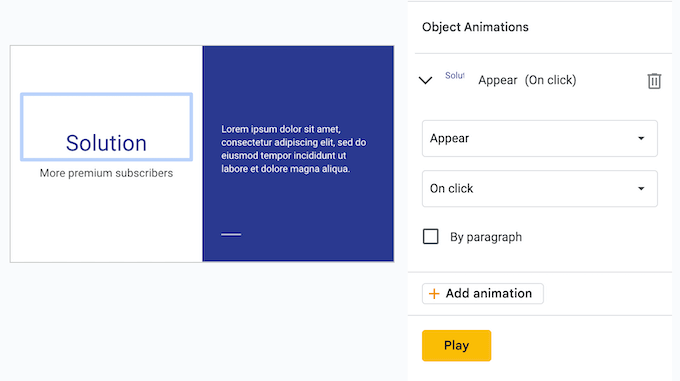
Como siempre, Google guarda tu trabajo automáticamente y crea un historial de revisiones completo para que puedas deshacer los cambios recientes o incluso restaurar una versión anterior de la presentación.
6. Calendario de Google
Google Calendar es una conocida aplicación de calendario que funciona tanto en móviles como en ordenadores de sobremesa. Tras adquirir una suscripción a Google Workspace, puedes utilizar esta popular aplicación con tu propio nombre de dominio web.
Google Calendar facilita la compartición de eventos presenciales y virtuales, la programación de reuniones, el establecimiento de recordatorios, seguimientos y mucho más.
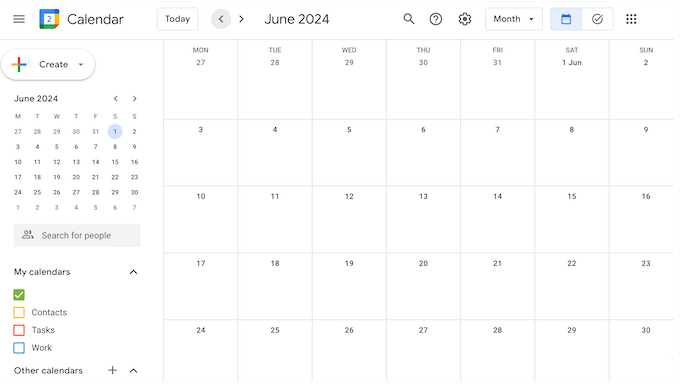
Google Calendar también cuenta con un sistema de avisos y recordatorios para que nunca te pierdas un evento importante.
A veces, puedes crear un calendario que quieras hacer público. Por ejemplo, si tienes un sitio web de un gimnasio, puedes añadir todas tus clases a un calendario de Google.
A continuación, puedes mostrar este calendario de Google en tu sitio web de WordPress para que los clientes puedan ver toda esta información de un vistazo.
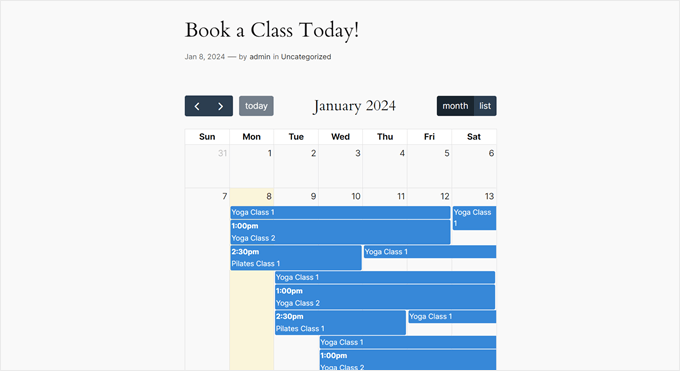
También puede añadir salas de reuniones y recursos como proyectos a sus eventos, o añadir una ubicación.
Cuando planifiques tu agenda, puedes añadir tareas a tu calendario de Google. También puedes establecer una fecha límite y marcar la tarea como completa una vez finalizada.
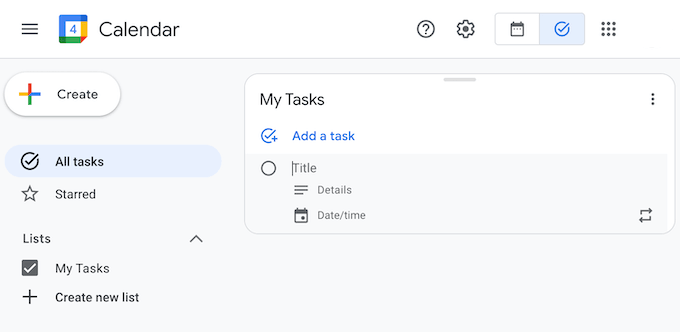
Al programar eventos de grupo, puedes superponer varios calendarios de Google en una sola vista. Esto puede ayudarte a encontrar una fecha y hora que funcione para todos, incluso cuando estés coordinando a muchos asistentes diferentes.
Y lo que es mejor, puedes crear calendarios compartidos que son perfectos para organizar grandes equipos y departamentos, como tu servicio de asistencia. Incluso puedes crear un calendario al que puedan acceder todos los miembros de tu organización para eventos como las vacaciones del equipo y las reuniones del ayuntamiento.
Puedes añadir tu horario de trabajo y tu ubicación a tu calendario, para que tus compañeros sepan exactamente dónde y cuándo ponerse en contacto contigo.
Otra opción es compartir su disponibilidad a través de una página de reservas para que los clientes, socios y otros contactos externos puedan programar tiempo con usted. Incluso puede utilizar esta característica para aceptar reservas para su hotel, restaurante o negocio similar.
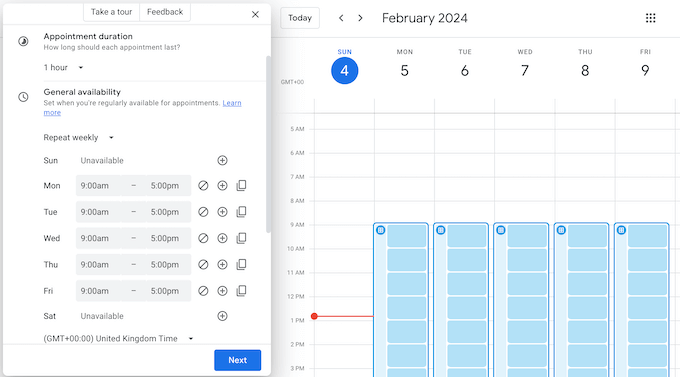
Después de concertar una cita, Google Calendar enviará recordatorios a los asistentes para que no pierdan su reserva. Si ofreces reservas de pago, Google Calendar puede verificar la dirección de correo electrónico de la persona y cobrar el pago a través de Stripe.
Incluso puede establecer un número máximo de citas al día, añadir un tiempo de espera entre una cita y otra, y controlar la antelación con la que los usuarios pueden concertar una cita con usted.
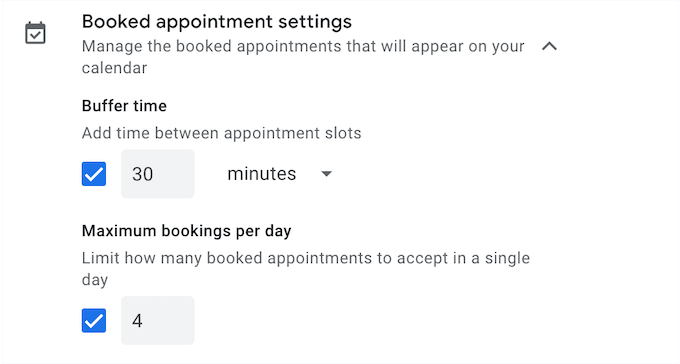
Muchas empresas envían una confirmación por correo electrónico acerca de próximos eventos o citas. Cuando recibas un correo electrónico con información acerca de un vuelo, una reunión, una reserva en un restaurante o un evento similar, Google Calendar lo añadirá a tu agenda automáticamente.
Al responder a una invitación de Google Calendar, puedes confirmar tu asistencia en función de la ubicación, para que los asistentes sepan si vas a asistir virtualmente o en persona.
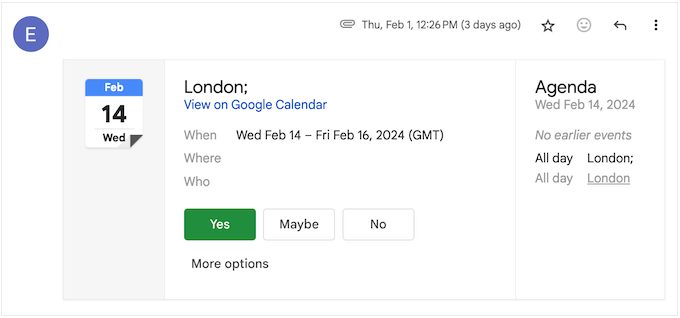
Google Calendar puede incluso ayudarte a comprender cómo empleas tu tiempo.
La función integrada Time Insights muestra el tiempo que pasas en reuniones, el tipo de eventos a los que asistes, cuánto suelen durar esas reuniones y mucho más.
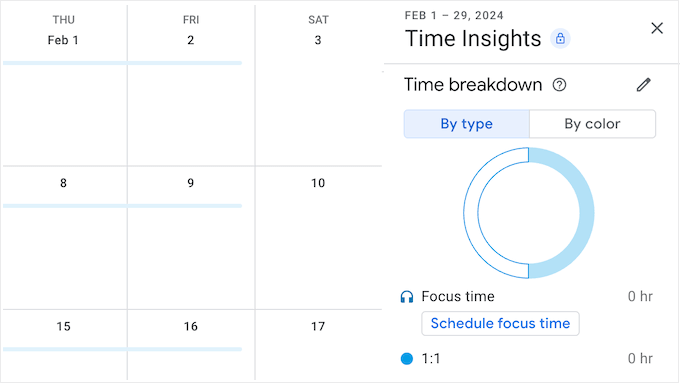
Esta herramienta también analiza tu agenda y te sugiere un “tiempo de concentración”. Durante este periodo, Google Calendar puede silenciar automáticamente tus avisos y rechazar reuniones, para que puedas trabajar sin distracciones.
Por último, si ya utilizas otra aplicación de calendario, Google dispone de opciones de migración para muchos de los servicios de calendario más conocidos, incluido Microsoft Outlook.
7. Google Meet
Con la creciente tendencia al trabajo a distancia, muchos equipos ya no trabajan en el mismo edificio. Si eres una gran empresa, puede que incluso tengas personal en varios países.
Ahí es donde entra en juego el videochat.
Incluso si trabaja solo, los servicios de multiconferencia son una forma fácil y flexible de comunicarse con socios, proveedores, clientes, etc.
Al adquirir una suscripción a Google Workspace, también obtendrás acceso a Google Meet.
Esta solución ofrece videoconferencias de hasta 4K basadas en la sólida y fiable infraestructura de Google. También ofrece cancelación de ruido, leyendas en directo e iluminación de estudio para una experiencia más profesional.
También puedes celebrar llamadas de grupo durante un máximo de 24 horas e invitar a un máximo de 1.000 participantes, en función de tu suscripción a Workspace. Estos participantes pueden acceder utilizando su cuenta de Google o el organizador de la reunión puede aprobar que se unan.
Al igual que otras herramientas web de Google, Google Meet se ejecuta completamente en el navegador / explorador web, por lo que no es necesario instalar ningún software especializado. Es compatible con Google Chrome, Mozilla Firefox, Microsoft Edge y Apple Safari, por lo que no deberías tener ningún problema para utilizar Google Meet con tu navegador / explorador web favorito.
Existen varias formas de acceder a las reuniones. Para empezar, puedes visitar el sitio web de Google Meet en cualquier navegador / explorador web compatible e iniciar una reunión con sólo unos clics.
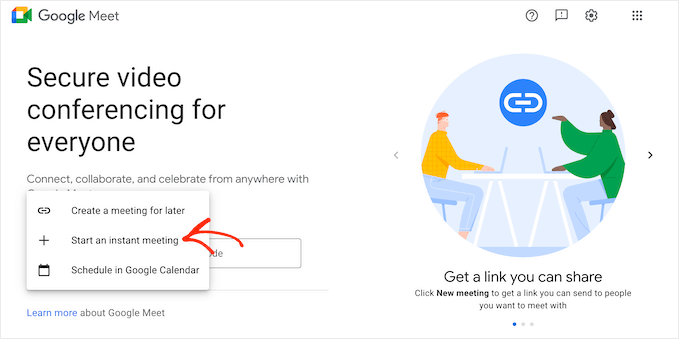
Si ya has aceptado una invitación a una reunión, sólo tienes que hacer clic en ese evento en tu calendario de Google.
Se abrirá una ventana emergente con el botón “Unirse a Google Meet”.
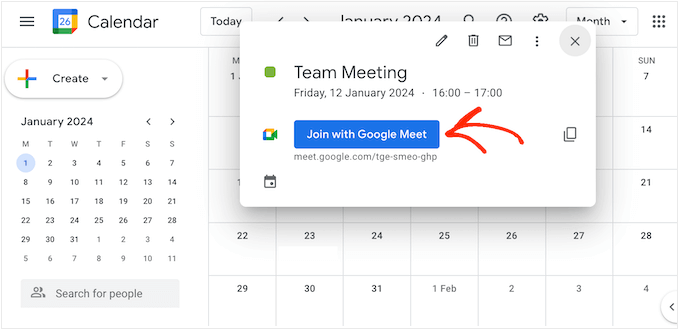
Otra opción es hacer clic en el botón “Conocer” dentro de tu cuenta de Gmail.
Como puedes ver, es muy fácil crear una reunión o unirse a ella.
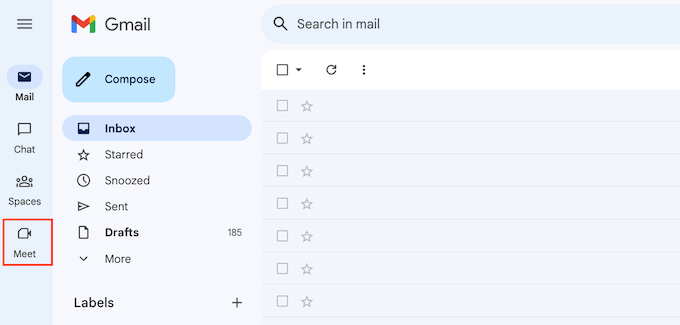
Si un participante no puede acceder mediante su navegador / explorador, Meet crea automáticamente un número de teléfono y un PIN para cada reunión. Esto significa que los asistentes siguen teniendo una forma de unirse a la reunión.
Antes de unirte a la llamada, Google te muestra una “sala de espera” previa a la reunión, donde puedes activar y desactivar la cámara y el micrófono. También puedes comprobar la calidad del sonido y del vídeo y cambiar los ajustes antes de unirte a la reunión.
Durante la reunión, puede utilizar encuestas interactivas, salas de debate y sesiones de preguntas y respuestas para mantener la participación de los asistentes y obtener su opinión en tiempo real.
También hay una fila de botones en la parte inferior de la pantalla donde se puede acceder a algunos ajustes básicos, enviar emojis, levantar la mano para hacer una pregunta y realizar algunas otras tareas.
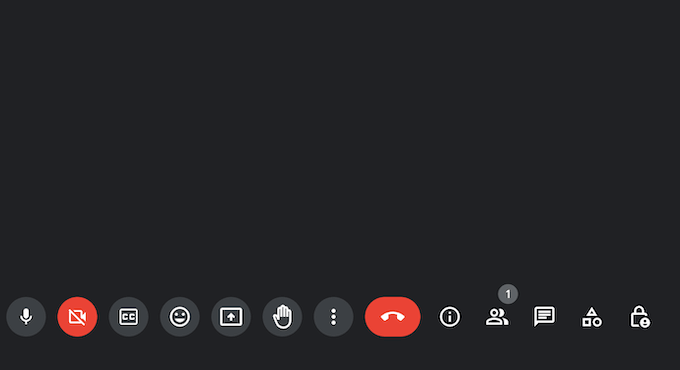
Incluso puedes utilizar Google Meet para ver vídeos de YouTube con otros participantes a través de la función Compartir en directo de Google Meet. Ten en cuenta que esta característica requiere una membresía a YouTube Premium.
Para invitar a otras personas a una reunión, sólo tienes que compartir el enlace o el número de conexión telefónica que Google Meet crea automáticamente para ti.
También puedes programar una reunión de equipo creando un nuevo evento en Google Calendar.
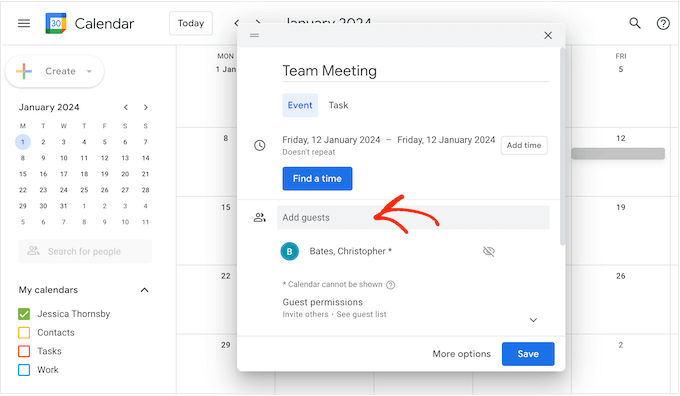
Otra opción es reunirse directamente desde Google Docs, Sheets o Slides utilizando Google Chrome o el navegador Edge. Esto es perfecto para presentar un documento y obtener respuesta / comentario / opinión instantánea sobre tu trabajo, o para colaborar en un archivo en contexto.
Si habitualmente realizas videollamadas desde tu smartphone o tableta, puedes descargar la aplicación Google Meet para iOS o Android. Esta aplicación tiene una interfaz de usuario similar a la de la versión de escritorio, por lo que puedes unirte y crear reuniones con facilidad.
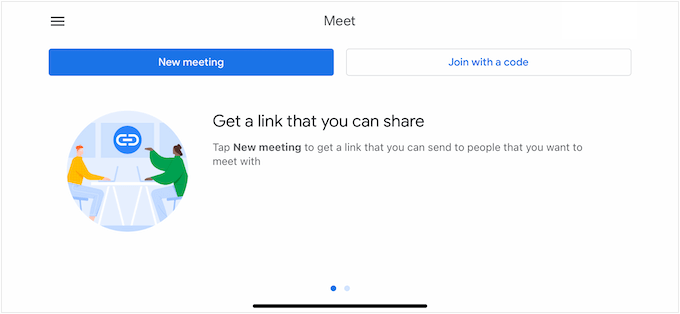
Cuando estés en una reunión, puedes escribir mensajes que aparecerán junto al vídeo principal.
Google Meet también puede grabar las llamadas y crear transcripciones. Estos archivos se guardan en Google Drive del organizador de la reunión, listos para que los compartas con cualquier parte interesada que no haya podido asistir a la reunión en tiempo real.
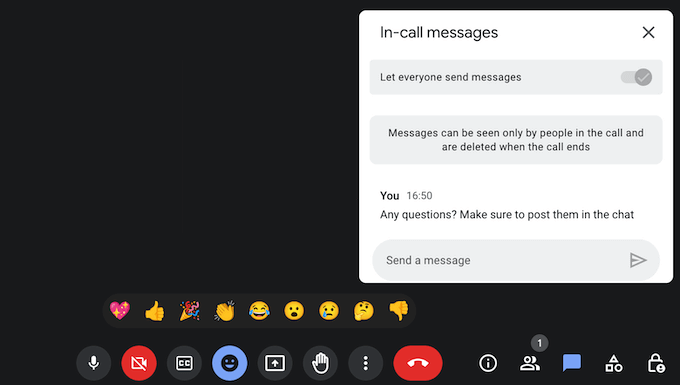
Google cifra automáticamente todas tus reuniones de vídeo y audio, y protege a los participantes con medidas antiabuso. Para añadir seguridad, puedes activar la identificación de dos factores o el inicio de sesión único (SSO).
Por último, puedes conectar Google Meet a tu sitio web de WordPress y crear flujos de trabajo automatizados mediante Zapier. Por ejemplo, puedes utilizar esta popular herramienta para programar automáticamente una reunión cada vez que añadas una nueva entrada en WordPress.
8. Chat de Google
Google Chat es una herramienta de colaboración y comunicación que permite intercambiar mensajes en tiempo real.
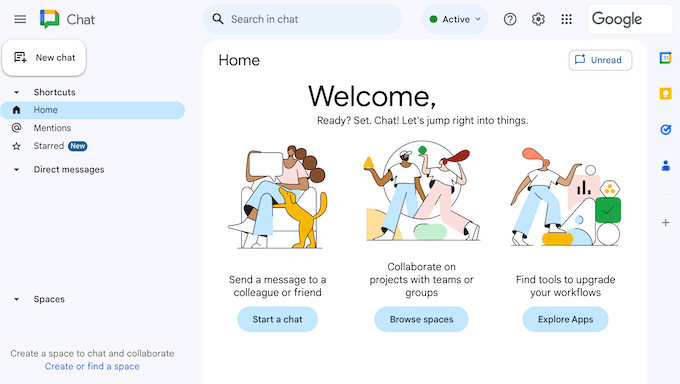
Con Chat, puedes enviar un mensaje a cualquier persona que tenga una dirección de correo electrónico de Gmail o una cuenta de Google. Puedes intercambiar mensajes directos con un usuario individual o establecer un chat de grupo.
Para mantener tus conversaciones organizadas, puedes crear un espacio dedicado a distintos temas o proyectos y añadir hasta 500.000 miembros a cada espacio.
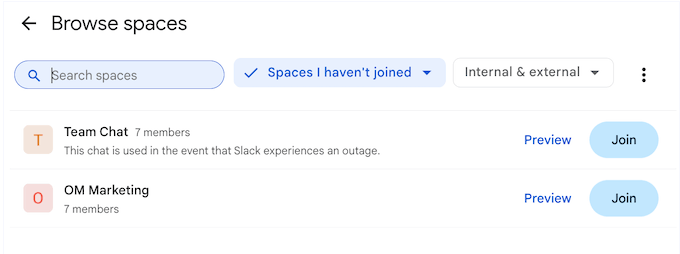
Una vez hecho esto, puedes compartir archivos, asignar tareas y valorar el historial de mensajes de cualquier espacio de Google Chat. Incluso puedes hacer que estos espacios sean solo para anuncios, lo que resulta perfecto para compartir noticias importantes de la empresa con todos tus compañeros de trabajo.
Al igual que Gmail, el chat de Google incluye las funciones de redacción y respuesta inteligentes. Google Chat puede incluso generar automáticamente resúmenes de conversaciones no leídas en cualquier espacio del que seas miembro.
El chat de Google está protegido por tecnología avanzada antispam, antiphishing y antimalware. Dicho esto, puedes estar seguro de que tus conversaciones privadas seguirán siendo privadas.
¿Necesitas comunicarte utilizando la voz en lugar del texto? Entonces puedes iniciar una videollamada o una llamada de audio directamente desde la interfaz de Google Chat.
9. Apoyo comunitario y profesional
Como una de las soluciones completas de productividad más populares del mundo, muchas personas ya están familiarizadas con las herramientas de Google. Sin embargo, aunque hayas utilizado estas herramientas anteriormente, es posible que necesites ayuda para desbloquear las características más avanzadas de Google Workspace.
La buena noticia es que Google tiene un montón de recursos en línea a los que puedes acceder las 24 horas del día, los 7 días de la semana.
Para empezar, organizan seminarios web periódicos que puedes ver en directo o a los que puedes acceder bajo demanda. También tienen un centro de aprendizaje en línea donde encontrarás documentación técnica detallada.
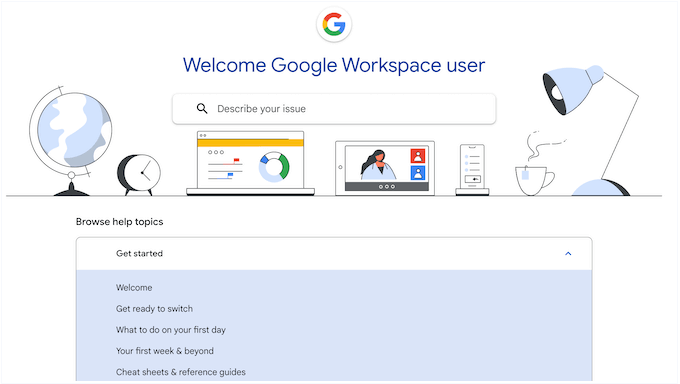
También hay una biblioteca de consejos, una demostración online de productos y el blog Google Workspace.
Aquí encontrarás entradas sobre cómo utilizar los productos específicos de Google Workspace, además de consejos generales sobre temas como el aumento de la productividad, la mejora de la seguridad de tu sitio web y la redacción de entradas de blog.
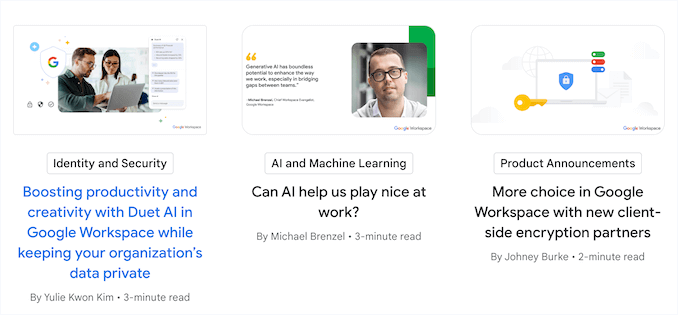
Si necesitas soporte personalizado, todos los planes de Google Workspace son compatibles con / dar soporte profesional. Solo tienes que acceder a tu consola de administrador de Google Workspace y crear un tique, y el servicio de atención al cliente se pondrá en contacto contigo.
Planes y precios de Google Workspace
Hay un montón de herramientas gratuitas de Google que puedes utilizar para hacer crecer tu negocio online. Sin embargo, si quieres crear una dirección de correo electrónico de empresa con tu propia imagen de marca y acceder a otras características avanzadas, tendrás que contratar un plan Premium.
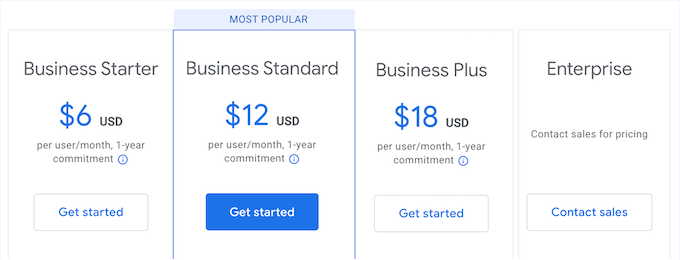
Hay 4 planes de pago entre los que elegir, y todos incluyen una dirección de correo electrónico personalizada. Sin embargo, hay algunas diferencias clave entre los planes:
- Business Starter. Por 6 dólares al mes por usuario, puedes añadir 100 participantes a una reunión de vídeo y acceder a 30 GB de almacenamiento compartido por usuario. Dicho esto, este plan es perfecto para pequeñas empresas.
- Business Standard. Con un precio de 12 dólares al mes por usuario, este plan te permite añadir 150 participantes a una reunión. También puedes grabar tus reuniones y guardar esos archivos en Google Drive. Tendrás acceso a 2 TB de almacenamiento compartido por usuario y podrás crear formularios de reserva de citas. Dicho esto, Business Standard es una buena opción si celebras reuniones con regularidad y quieres compartir ese contenido con personas que no se ha podido asistir al evento en directo.
- Business Plus. Por 18 dólares al mes por usuario, puedes crear reuniones de hasta 500 personas, grabarlas y hacer un seguimiento de la asistencia. Dicho esto, Business Plus es perfecto para empresas más grandes. También tendrás acceso a controles de seguridad y gestión más avanzados, como Vault, por lo que es una buena opción para empresas que gestionan información sensible o confidencial.
- Enterprise. Si necesita añadir más de 500 personas a sus reuniones, Enterprise aumenta este límite a 1.000 participantes. También puede solicitar más de 5 TB de almacenamiento agrupado por usuario, y acceder a un soporte y seguridad mejorados. Todo ello convierte a Enterprise en una potente solución completa de productividad para grandes empresas.
Conclusión: ¿Es Google Workspace la solución completa de productividad adecuada para ti?
Tras analizar las características, el soporte y el precio, estamos seguros de que Google Workspace es una de las mejores soluciones completas de productividad para empresas de todos los tamaños.
Con Google Workspace puedes utilizar todas las aplicaciones conocidas con el nombre de tu empresa. De hecho, obtendrás un nombre de dominio de correo electrónico con marca personalizada independientemente del plan de Workspace que compres.
Esto hará que su negocio parezca más profesional a los visitantes, lo que puede ayudarle a generar clientes potenciales, aumentar sus conversiones o conseguir más ofertas en su mercado en línea.
Sin embargo, hay algunas diferencias clave entre cada plan, especialmente en lo que se refiere a las reuniones. Si gestionas un sitio web de una pequeña empresa o tienes menos empleados, entonces Business Starter te permite crear reuniones con hasta 100 participantes.
Si necesita invitar a más de 100 personas, Business Standard eleva este límite a 150 participantes, añadiendo además características de cancelación de ruido y grabación. De este modo, te aseguras de que todos reciban la misma información, aunque no puedan asistir a la reunión en directo.
Por su parte, Business Plus te permite invitar a 500 participantes a tus reuniones y hacer un seguimiento de la asistencia a las mismas. También incluye controles de seguridad y gestión más avanzados, por lo que es una buena opción si gestionas información sensible o confidencial.
Por último, Enterprise permite crear reuniones enormes con hasta 1.000 participantes.
Esperamos que esta reseña / valoración de Google Workspace te haya ayudado a decidir si es la solución completa de productividad adecuada para ti. A continuación, te recomendamos que consultes nuestra guía sobre cómo crear un boletín de correo electrónico o que compruebes nuestra selección de plugins de WordPress imprescindibles para sitios web de empresas.
If you liked this article, then please subscribe to our YouTube Channel for WordPress video tutorials. You can also find us on Twitter and Facebook.

Google Workspace User Reviews
Please share your Google Workspace review to help others in the community.